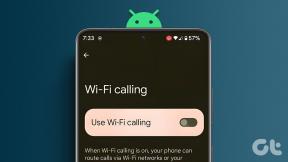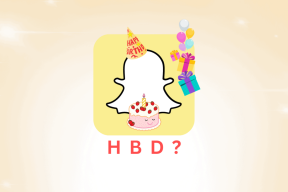6 התיקונים הטובים ביותר ל-Firefox שנסגר אוטומטית ב-Mac
Miscellanea / / April 03, 2023
בעוד ספארי הוא דפדפן ברירת המחדל ב-Mac, חלקם מעדיפים את Firefox כאפשרות היציאה שלהם לגלישה באינטרנט. אתה יכול גם לייבא את הסימניות של Safari ל-Firefox, כך שלא תצטרך להחליף דפדפן כדי לחפש את דפי האינטרנט השמורים שלך.

אבל חלק מהמשתמשים מתלוננים שדפדפן Firefox נסגר אוטומטית ב-Mac שלהם. זה יכול לגרום לשיבושים מעצבנים בזרימת העבודה שלך. אז אם אתה מתמודד עם אותו הדבר, הפוסט הזה יכסה כמה פתרונות עובדים לתיקון סגירה אוטומטית של Firefox ב-Mac.
1. אפשר האצת חומרה
האצת חומרה מאפשרת ל-Firefox להשתמש במשאבי ה-Mac שלך לתהליכים עתירי גרפיקה, כולל הזרמת וידאו בפלטפורמות כמו YouTube. שיטת פתרון הבעיות הראשונה שאנו ממליצים עליה היא הפעלת האצת חומרה ב-Firefox ב-Mac שלך.
שלב 1: הקש Command + מקש הרווח כדי לפתוח את Spotlight Search, הקלד פיירפוקס, ולחץ על Return.

שלב 2: לחץ על סמל תפריט ההמבורגר בפינה השמאלית העליונה.

שלב 3: בחר הגדרות מהתפריט שנפתח.

שלב 4: גלול מטה ולחץ על תיבת הסימון שליד 'השתמש בהאצת חומרה כאשר זמין'.

זה יאפשר האצת חומרה בפיירפוקס ב-Mac שלך.
2. כפה יציאה והפעל מחדש את Firefox
לאחר שתפעיל האצת חומרה, תצטרך לכפות יציאה ולהפעיל מחדש את Firefox ב-Mac שלך. זה ייתן לדפדפן שלך התחלה חדשה.
שלב 1: לחץ על הלוגו של אפל בפינה השמאלית העליונה.

שלב 2: בחר בכוח יציאה מרשימת האפשרויות.

שלב 3: בחר ב-Firefox מרשימת האפליקציות ולחץ על כפתור יציאה מכוח.

שלב 4: הפעל מחדש את Firefox ובדוק אם הבעיה נפתרה.

3. נקה את מטמון הדפדפן
אתה יכול גם לשקול לנקות את המטמון והעוגיות של Firefox אם אתה עדיין מתמודד עם הבעיה. המטמון והעוגיות של הדפדפן שלך מאחסנים את כל המידע וההעדפות שעוזרים בשיפור חווית הגלישה הכוללת שלך. אבל במקרה ש-Firefox נסגר אוטומטית ב-Mac שלך, אתה יכול לנסות לנקות את המטמון ואת העוגיות. שים לב שתצטרך להתחבר שוב לכל האתרים המועדפים עליך לאחר השלמת שלב זה.
אתה יכול לקרוא את הפוסט שלנו כדי ללמוד עליו כיצד לנקות מטמון וקובצי Cookie בפיירפוקס.
4. הסר הרחבות פגומות של Firefox
הרחבות עוזרות בהוספת תכונות נוספות לדפדפן האינטרנט שלך. אם התקנת מספר הרחבות של Firefox, ייתכן שאחת או יותר מהרחבות אלו מיושנים או מכילים כמה באגים שמאלצים את הדפדפן להיסגר אוטומטית אצלך מק. אנו מציעים לנסות להסיר את ההרחבות שלך בזה אחר זה כדי לבדוק אם זה פותר את הבעיה.
שלב 1: הקש Command + מקש הרווח כדי לפתוח את Spotlight Search, הקלד פיירפוקס, ולחץ על Return.

שלב 2: לחץ על סמל הרחבות בפינה השמאלית העליונה.

שלב 3: לחץ על הרחבות בחלונית השמאלית כדי להציג תוספים מותקנים.

שלב 4: כדי לחפש עדכונים, לחץ על סמל ההגדרות בצד ימין למעלה.

שלב 5: בחר בדוק אם יש עדכונים.
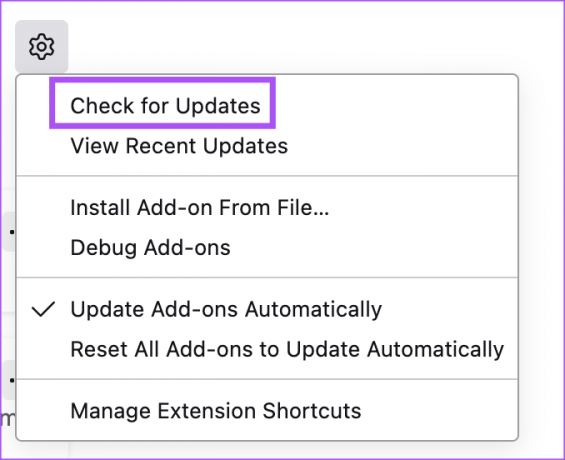
אם אתה עדיין מתמודד עם אותה בעיה לאחר עדכון התוספים, אתה יכול לנסות להסיר אותם אחד אחד.
שלב 1: הפעל מחדש את Firefox ולחץ על סמל ההרחבות בפינה השמאלית העליונה.

שלב 2: לחץ על הרחבות בחלונית השמאלית כדי להציג תוספים מותקנים.

שלב 3: לחץ על שלוש הנקודות לצד שם התוסף.

שלב 4: בחר הסר.

לאחר הסרת הרחבה אחת, בדוק אם הבעיה נפתרה.
אם לא, חזור על השלבים של הסרת הרחבות עד שתמצא את הפגום.
5. השתמש במצב פתרון בעיות
Firefox מציע מצב ייעודי לפתרון בעיות או מצב בטוח כדי לבדוק ולתקן בעיות כאלה. אם אתה עדיין נתקל בכיבוי האוטומטי של Firefox ב-Mac שלך, הנה איך אתה יכול להשתמש במצב פתרון בעיות.
שלב 1: הקש Command + מקש הרווח כדי לפתוח את Spotlight Search, הקלד פיירפוקס, ולחץ על Return.

שלב 2: סוּג על: תמיכה בשורת הכתובת והקש Return.

שלב 3: לחץ על מצב פתרון בעיות בפינה השמאלית העליונה.

שלב 4: לחץ על הפעל מחדש כדי להתחיל במצב פתרון בעיות.
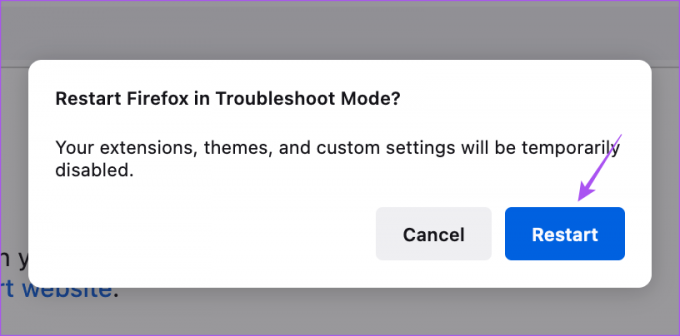
שלב 5: לאחר מכן, בדוק אם הבעיה נפתרה.
6. עדכן את Firefox
הפתרון האחרון לפתרון הבעיות הוא לעדכן את גרסת Firefox ב-Mac שלך כדי להסיר באגים מהגרסה הנוכחית שעלולים לגרום לבעיה זו.
שלב 1: הקש Command + מקש הרווח כדי לפתוח את Spotlight Search, הקלד פיירפוקס, ולחץ על Return.

שלב 2: לחץ על סמל תפריט ההמבורגר בפינה השמאלית העליונה ובחר הגדרות.

שלב 3: גלול מטה ולחץ על בדוק אם יש עדכונים בקטע עדכוני Firefox.
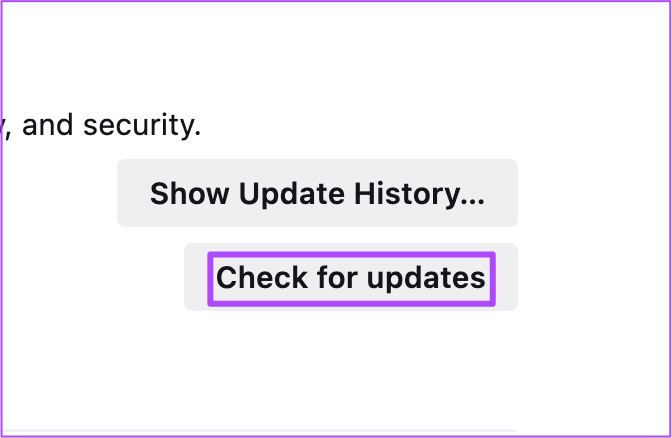
שלב 4: אם קיים עדכון זמין, הורד והתקן אותו.
לאחר מכן, בדוק אם הבעיה נפתרה.
המשך בסשן הגלישה שלך
פתרונות אלה יסייעו לשחזר את התפקוד החלק של Firefox ב-Mac שלך. עיין במדריך שלנו כיצד לשנות את מיקום קובץ ההורדה בפיירפוקס.
עודכן לאחרונה ב-16 בפברואר, 2023
המאמר לעיל עשוי להכיל קישורי שותפים שעוזרים לתמוך ב-Guiding Tech. עם זאת, זה לא משפיע על שלמות העריכה שלנו. התוכן נשאר חסר פניות ואותנטי.
נכתב על ידי
Paurush Chaudhary
ביטול המסתורין של עולם הטכנולוגיה בצורה הפשוטה ביותר ופתרון בעיות יומיומיות הקשורות לסמארטפונים, מחשבים ניידים, טלוויזיות ופלטפורמות הזרמת תוכן.